Javítsa ki a 70371101. számú Netflix-hibát a Windows 10 rendszerben
Vegyes Cikkek / / April 05, 2023
A világ a televízió- és mozitermekről az OTT-platformok felé tolódik el. Az egyik ilyen platform a Netflix ennek a forradalomnak az úttörője. De mi van akkor, ha a Netflix-szel és a hideglelési sorozatodat megzavarja egy nemkívánatos előugró ablak, amely a 70371101. Netflix hibaüzenetet írja? Hiszen ki szereti elrontani egy édes randevút élettársával? Ez a probléma a Netflix elnézését kéri a megszakítási hibákért. Olvassa tovább a cikket, hogy megismerje az M70371101 Netflix-hiba javításának megoldásait.
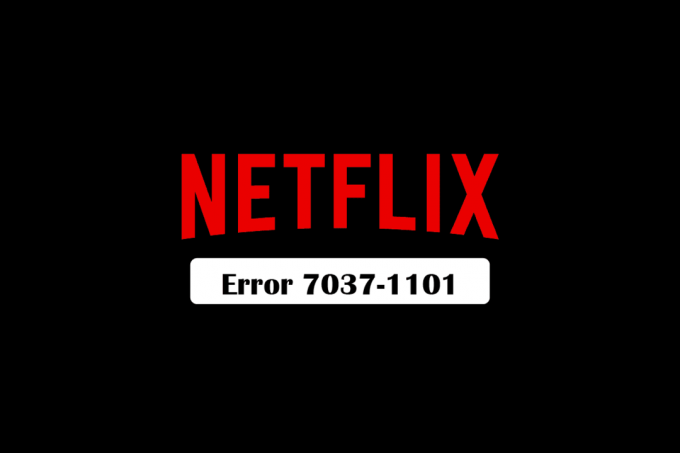
Tartalomjegyzék
- A 7037 1101 számú Netflix-hiba javítása Windows 10 rendszerben
- Mi a Netflix Error 1011 lehetséges oka?
- 1. módszer: A modembeállítások visszaállítása
- 2. módszer: Helyezze át az útválasztót
- 3. módszer: Indítsa újra a számítógépet
- 4. módszer: Tiltsa le a VPN-t és a proxykiszolgálót
- 5. módszer: Jelentkezzen be újra a Netflixbe
- 6. módszer: Frissítse a webböngészőt
- 7. módszer: Állítsa vissza a hálózati beállításokat
- 8. módszer: Forduljon internetszolgáltatójához
A 7037 1101 számú Netflix-hiba javítása Windows 10 rendszerben
Többször szembesülünk olyan technikai problémákkal, amelyek megoldása bonyolultnak tűnhet. Ezért az alábbi listában általunk javasolt módszereket a technológiai dolgokban kezdők könnyedén végrehajthatják. Ha Ön olyan személy, aki meg akarja oldani ezt a problémát, akkor jó helyen jár. Tökéletes útmutatót nyújtunk Önnek, amely segít a 07111 1957-205042 hibakód és a 07351 5102 Netflix hiba kijavításában.
Mi a Netflix Error 1011 lehetséges oka?
A Netflix hibájának több oka is lehet M70371101, 07111 1957-205042 hibakód és 07351 5102 Netflix hiba. Az okok közül néhányat az alábbiakban sorolunk fel:
- Gyenge internet kapcsolat
- A router pozíciója rossz internetkapcsolathoz vezet
- Változások a csatlakozási beállításokban
- A streaming oldalakat nyilvános hálózatok blokkolják
1. módszer: A modembeállítások visszaállítása
Ha a fent megadott módszerek bármelyike nem oldja meg az U70371101 Netflix-hiba problémáját, előfordulhat, hogy újra kell indítania az útválasztót.
1. Keresse meg a hálózati kapcsoló az útválasztó hátulján
2. Kapcsolja a bekapcsológombokat a kikapcsolt helyzet.
3. Ezután kapcsolja ki a fő tápegységet, vagy húzza ki a tápkábelt az útválasztóból, és várja meg, amíg az összes áram lemerül.
4. Csatlakoztassa újra a tápkábelt és kapcsolja be az áramot Néhány perc múlva.
5. Muszáj lesz jelentkezzen vissza újra. A kapcsolat megfelelő létrehozása után ellenőrizze, hogy a probléma megoldódott-e.
2. módszer: Helyezze át az útválasztót
1. Tartsa az útválasztót a földről egy nyitott helyiségben. Ha az útválasztó az asztalon vagy a könyvespolcon van, a vétel jobb.
2. Közelítse egymáshoz eszközét és útválasztóját. Ha lehetséges, rakd össze őket.
3. Távolítsa el az útválasztót más vezeték nélküli készülékek és modulok közeléből.
Ellenőrizze, hogy ez megoldja-e az U70371101 Netflix-hibát.
Olvassa el még:Javítsa ki a Netflix 5.7 hibáját a Windows 10 rendszeren
3. módszer: Indítsa újra a számítógépet
Az U70371101 Netflix hiba kijavításának legegyszerűbb módja a számítógép újraindítása. Ezzel minden technikai hiba és hiányos példány a háttérben törlődik. Olvassa el útmutatónkat 6 módszer a Windows 10 számítógép újraindítására vagy újraindítására.

4. módszer: Tiltsa le a VPN-t és a proxykiszolgálót
A virtuális magánhálózat (VPN) képes megváltoztatni az internetes hálózat és a Netflix szerverek interakcióját. Olvassa el útmutatónkat tiltsa le a VPN-t és a proxykiszolgálót a Windows 10 rendszeren.

Olvassa el még:Javítsa ki az NSES-404 Netflix hibakódot a Windows 10 rendszerben
5. módszer: Jelentkezzen be újra a Netflixbe
A 07111 1957-205042 Netflix-hibakód kijavításához kijelentkezhet, majd újra bejelentkezhet a Netflixbe. Kövesse ezeket a lépéseket az M70371101 Netflix hiba megoldásához.
1. Nyissa meg a böngészőt a számítógépén, ahol már bejelentkezett Netflix fiók.
2. Kattintson a Kijelentkezés opciót a képernyő jobb felső sarkában.

3. Most várjon egy kicsit, és nyissa ki Netflix újra a böngészőben.
4. Kattintson a Bejelentkezés választási lehetőség.

6. módszer: Frissítse a webböngészőt
Egy másik fontos dolog, amit szem előtt kell tartania, hogy a böngésző mindig frissítve legyen. Egy elavult webböngésző a Netflix 70371101-es hibát eredményezheti. Kövesse tehát az alábbi lépéseket a böngésző frissítéséhez.
1. Menj Windows Search és nyissa meg a böngésző jelenleg a like-ot használod Firefox vagy Google Chrome. Íme, mi választottunk Firefox.
2. Itt kattintson a hamburger menü.

3. Választ Segítség.
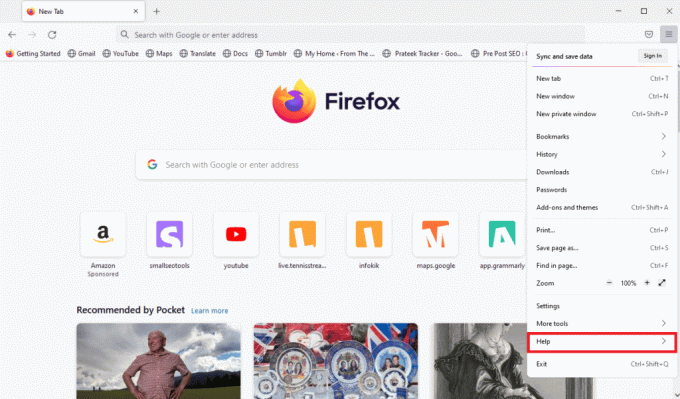
4. Ide kattints A Firefoxról.
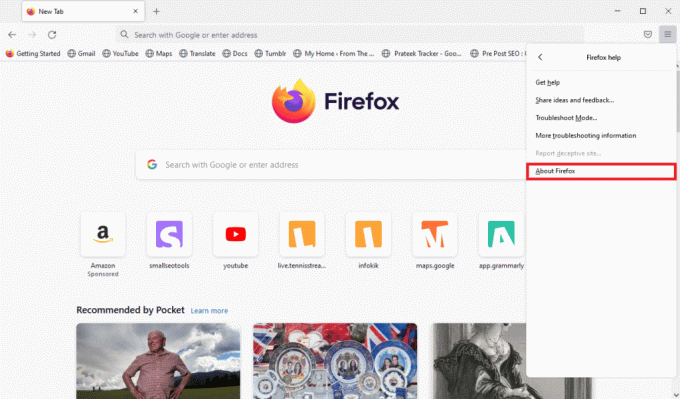
5A. Most elindul a Firefox frissítések letöltése ha vannak és indítsa újra a Firefoxot böngésző frissítés után.
5B. Ha a Firefox naprakész, megkapja A Firefox naprakész üzenet.
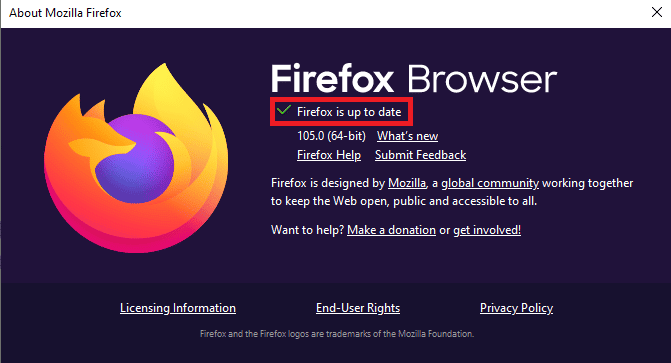
7. módszer: Állítsa vissza a hálózati beállításokat
Az M7037 1101 jelű Netflix hiba kijavításához visszaállíthatja a hálózati beállításokat. Kövesse útmutatónkat a állítsa vissza a hálózati beállításokat a Windows 10 rendszeren.
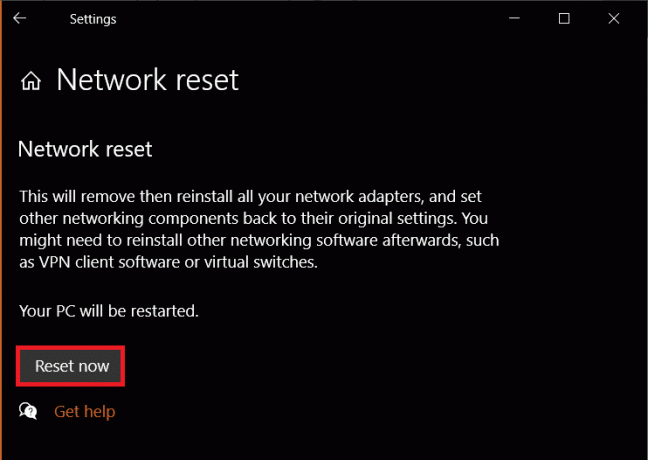
Olvassa el még:Az M7111-1101 Netflix hibakód javítása
8. módszer: Forduljon internetszolgáltatójához
A 70371101. számú Netflix-hiba megoldásához fel kell vennie a kapcsolatot a terület internetszolgáltatójával, és meg kell kérdeznie, hogy van-e hálózati probléma a területen. Sokszor a nyilvános Wi-Fi blokkolja a streaming webhelyeket, ami a hiba felbukkanását okozza. Tehát felveheti a kapcsolatot a wifi-szolgáltatókkal, és megkérdezheti, hogy a webhelyek blokkolva vannak-e vagy sem. Ha bármilyen probléma van, például az M70371101 Netflix-hiba, kérje az internetbeállítások módosítását, és állítsa vissza vagy indítsa újra a modemet.
Gyakran Ismételt Kérdések (GYIK)
Q1. Miért ad ki folyamatosan hibaüzenetet a Netflix?
Ans. Általában ez a rossz internetkapcsolat miatt történik, mivel a streamelés kétszámjegyű sebességet igényel Mbps-ban. De vannak más okok is, amelyek miatt a hiba folyamatosan jön. Némelyikük az alapértelmezett beállításokon végrehajtott módosítások, a streaming oldalak nyilvános Wi-Fi általi blokkolása, az elavult króm, és több mint négy felhasználó használja a Netflixet ugyanakkor a hiba időnként a router pozíciójából is adódik, ami rossz internetkapcsolathoz és a Netflix webes kompatibilitásához vezet. böngésző.
Q2. Mi történik, ha túl sok eszköz csatlakozik a Netflixhez?
Ans. Ha ugyanazon előfizetési csomagból több felhasználó streamel, a Netflix megjelenítheti a hibát. Ezért fel kell vennie a kapcsolatot azzal a személlyel, akivel megosztotta jelszavát, és meg kell kérnie, hogy kapcsolja ki a Netflixet.
Q3. Hogyan javíthatom ki a Netflixet, amikor azt írja, hogy hálózati hiba?
Ans. A hiba kijavításának többféle módja van. Ezek közül néhány a számítógép újraindítása, a böngésző gyorsítótárának törlése, az útválasztó áthelyezése, a google chrome frissítése, magas internetsebességet, másik böngészőt próbál használni, kérje meg barátait, akikkel megosztotta Netflix jelszavát, hogy kapcsolják ki a Netflix alkalmazás.
Q4. Miért mutatja a Netflixem, elnézést a megszakításért?
Ans. A rossz internetkapcsolat az egyik legfontosabb oka annak, hogy a Netflix elnézést a megszakítási hibáért, mert a kiváló minőségű videó a Netflixen történő streameléshez 10 Mbps-nál nagyobb sebességre van szükség, és előfordulhat, hogy a mobil hotspotok és mobilhálózatok időnként nem tudják biztosítani ezt a tartományt a sebesség.
Q5. Hogyan törölhetem a Netflix cookie-jaimat?
Ans. Meglátogathatod neflix.com/clear cookies. Amikor felkeresi ezt az oldalt, törölheti a cookie-kat, de a rendszer kijelentkezteti fiókját. Tehát újra meg kell adnia Netflix azonosítóját és jelszavát.
Q6. Hány ember használhat egy Netflix-fiókot?
Ans. Ez a választott csomagtól függ, mert a felhasználók száma az alapcsomagról a prémium csomagra változik. Ha alapcsomagot választott, akkor csak egy felhasználó használhatja a streaming alkalmazást. Ha normál előfizetést választott, akkor a Netflix 2 képernyőt engedélyez a felhasználó számára. Ha prémium szintű haladó előfizetéssel rendelkezik, akkor a Netflix 4 felhasználót engedélyez a streameléshez.
Ajánlott:
- Javítsa ki a Keka Error Code 2-t a macOS rendszeren
- A Netflix javítása Ez a cím nem érhető el azonnali megtekintéshez Hiba
- Javítsa ki az u7121 3202-es hibakódot a Netflixben
- Javítsa ki a váratlan hibát a Netflixen
Reméljük, hogy sikerült megoldást találnia Netflix hiba: 70371101. Ha továbbra is problémákat tapasztal, elvégezheti a rendszer-visszaállítást. A fent említett módszerek mindegyike alapvető hibaelhárítási módszer volt, amelyek csodákra képesek visszaállítani a Netflixen elmerült hangulatot, és megnyugtatni. Továbbá, ezek a módszerek használhatók a többi Netflix bocsánat a megszakítás előugró ablakának megoldására.

Elon Decker
Elon a TechCult technológiai írója. Körülbelül 6 éve ír útmutatókat, és számos témával foglalkozott. Szereti a Windowshoz, Androidhoz kapcsolódó témákat és a legújabb trükköket és tippeket feldolgozni.



